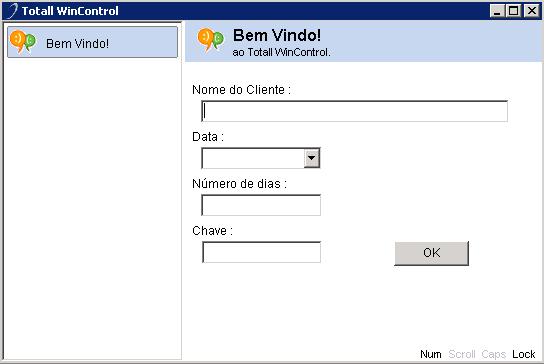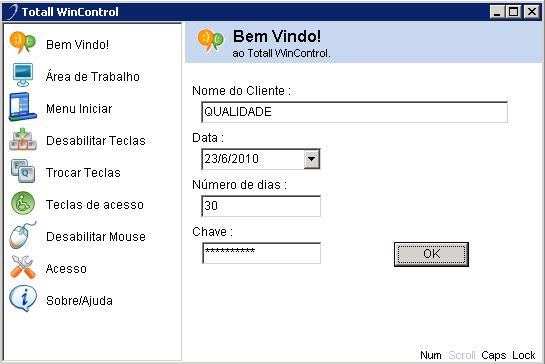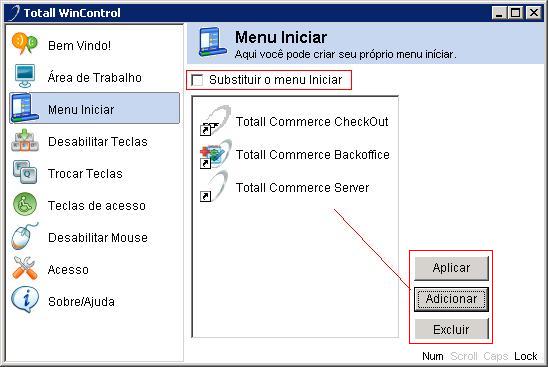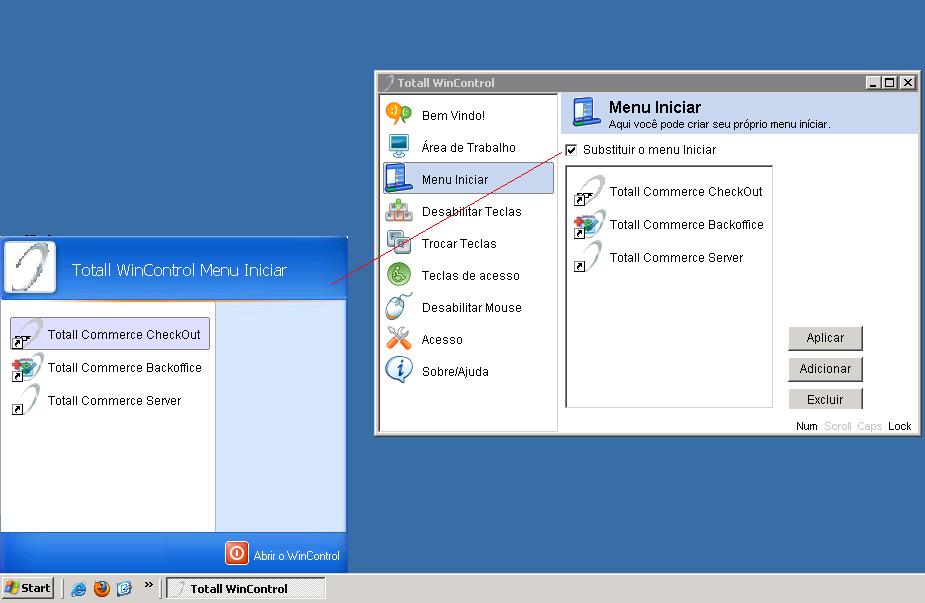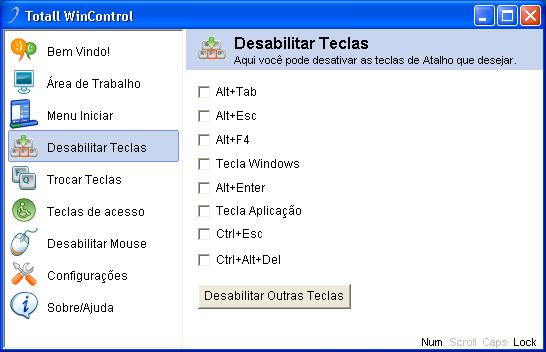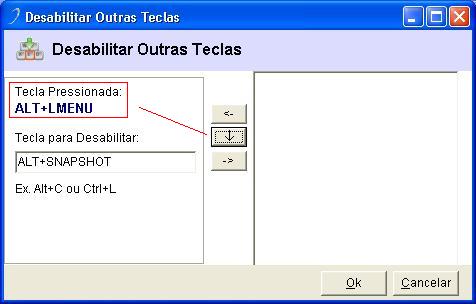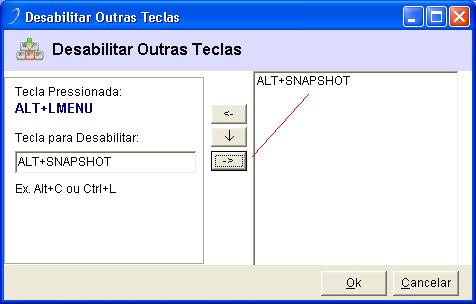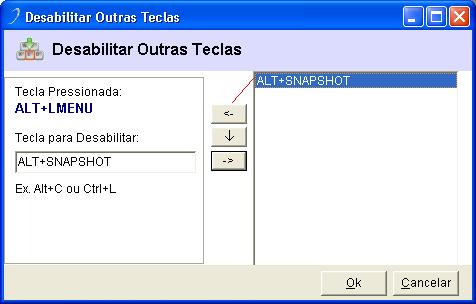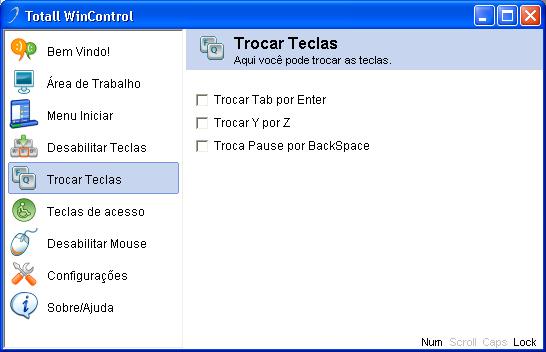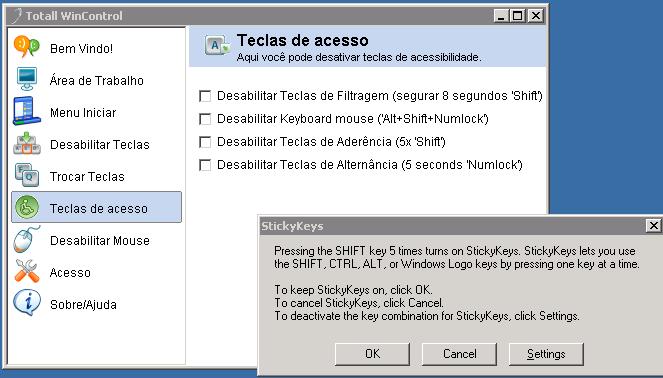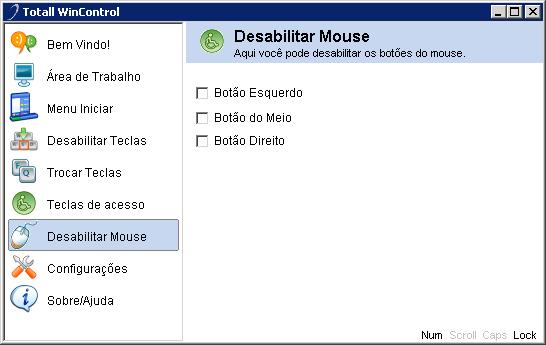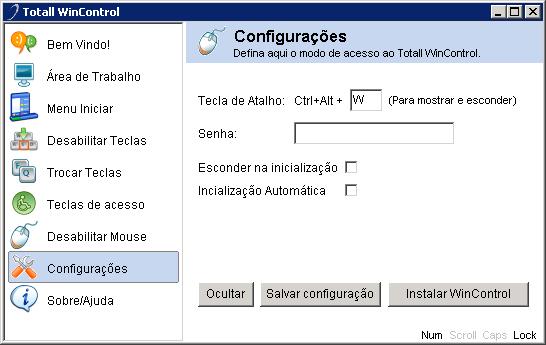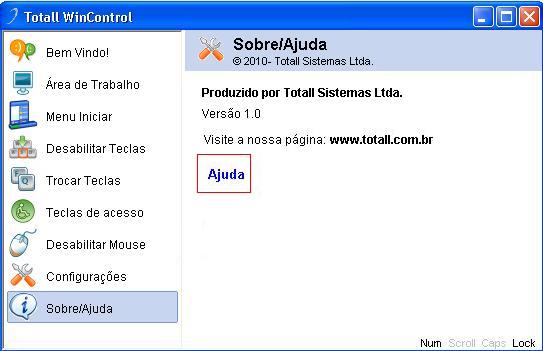Mudanças entre as edições de "Totall WinControl"
(→Driver Ctrl+Alt+Del) |
|||
| Linha 2: | Linha 2: | ||
O Totall WinControl permite restringir que os usuários acessem recursos operacionais do Windows como: painel de controle, desktop, botão iniciar, menu Windows, barra de ferramentas e etc. bem como alguns periféricos como: teclado e mouse. | O Totall WinControl permite restringir que os usuários acessem recursos operacionais do Windows como: painel de controle, desktop, botão iniciar, menu Windows, barra de ferramentas e etc. bem como alguns periféricos como: teclado e mouse. | ||
| + | |||
| + | |||
| + | == Vantagens === | ||
| + | |||
| + | O Totall WinControl tem grande utilidade para: | ||
| + | |||
| + | *Computadores com sistemas de automação da indústria e comércio onde o usuário não deve ter acesso a outras funções além das programadas. | ||
| + | |||
| + | *Computadores à disposição do público, como por exemplo em Lan-Hauses. | ||
| + | |||
| + | *Computadores em feiras e exposições. | ||
| + | |||
| + | *Aplicações quiosque. | ||
| + | |||
| + | *Todas as opções podem ser ativadas ou desativadas durante a execução. Nenhuma reinicialização é necessária para aplicar as alterações. 'Exceto a instalação do driver Ctrl+Alt+Del, veja detalhes nesse documento'. | ||
| + | |||
| + | |||
| + | == Confiabilidade == | ||
| + | |||
| + | Os sistemas atuais do Windows não oferecem recursos que atendem aos requisitos de bloqueio confiáveis de muitas funções. Por exemplo, pressionando Windows + E, ativará o Windows Explorer, a qualquer momento. Os riscos deste tipo de acesso são enormes. Como o Windows fornece várias funções comparáveis, é crucial poder desativá-las. | ||
| + | |||
| + | |||
| + | == Requisitos do Sistema == | ||
| + | |||
| + | Versões do Windows de 32 bits que são Compatíveis: | ||
| + | *98 | ||
| + | *XP | ||
| + | *2K | ||
| + | *NT | ||
| + | *Me | ||
| + | *Vista | ||
| + | *7 | ||
| Linha 23: | Linha 55: | ||
Será utilizada a mesma chave para cada máquina, ou seja, é uma | Será utilizada a mesma chave para cada máquina, ou seja, é uma | ||
chave por cliente. | chave por cliente. | ||
| + | |||
== Acesso == | == Acesso == | ||
| Linha 39: | Linha 72: | ||
[[Imagem:Wincontrol3.JPG]] | [[Imagem:Wincontrol3.JPG]] | ||
| + | |||
== Menu == | == Menu == | ||
| Linha 68: | Linha 102: | ||
O Totall WinControl apresenta se as teclas: Num Lock; Caps Lock; Scroll Lock estão ativadas | O Totall WinControl apresenta se as teclas: Num Lock; Caps Lock; Scroll Lock estão ativadas | ||
ou não no momento. | ou não no momento. | ||
| + | |||
===Menu Iniciar=== | ===Menu Iniciar=== | ||
| Linha 89: | Linha 124: | ||
[[Imagem:Wincontrol12.JPG]] | [[Imagem:Wincontrol12.JPG]] | ||
| + | |||
====Driver Ctrl+Alt+Del==== | ====Driver Ctrl+Alt+Del==== | ||
| Linha 105: | Linha 141: | ||
[[Imagem:Wincontrol19.JPG]] | [[Imagem:Wincontrol19.JPG]] | ||
| + | |||
====Desabilitar Outras Teclas==== | ====Desabilitar Outras Teclas==== | ||
| Linha 121: | Linha 158: | ||
[[Imagem:Wincontrol16.JPG]] | [[Imagem:Wincontrol16.JPG]] | ||
| + | |||
===Trocar Teclas=== | ===Trocar Teclas=== | ||
| Linha 150: | Linha 188: | ||
[[Imagem:Wincontrol10.JPG]] | [[Imagem:Wincontrol10.JPG]] | ||
| + | |||
===Configurações=== | ===Configurações=== | ||
| Linha 155: | Linha 194: | ||
Aqui pode-se configurar o acesso ao Total WinControl como: | Aqui pode-se configurar o acesso ao Total WinControl como: | ||
* A tecla para apresentar o sistema se for minimizado ou botão Ocultar; | * A tecla para apresentar o sistema se for minimizado ou botão Ocultar; | ||
| + | |||
| + | |||
* A senha para acesso; | * A senha para acesso; | ||
| + | '''Importante: Não esqueça da senha. A senha não poderá ser quebrada e todo processo deverá | ||
| + | ser desinstalado e todo processo deverá ser refeito, ou seja, chave de autorização e | ||
| + | configurações. | ||
| + | |||
* Esconder na inicialização; | * Esconder na inicialização; | ||
* Inicialização Automática junto com o Windows. | * Inicialização Automática junto com o Windows. | ||
Edição das 09h48min de 24 de junho de 2010
Índice
Apresentação
O Totall WinControl permite restringir que os usuários acessem recursos operacionais do Windows como: painel de controle, desktop, botão iniciar, menu Windows, barra de ferramentas e etc. bem como alguns periféricos como: teclado e mouse.
Vantagens =
O Totall WinControl tem grande utilidade para:
- Computadores com sistemas de automação da indústria e comércio onde o usuário não deve ter acesso a outras funções além das programadas.
- Computadores à disposição do público, como por exemplo em Lan-Hauses.
- Computadores em feiras e exposições.
- Aplicações quiosque.
- Todas as opções podem ser ativadas ou desativadas durante a execução. Nenhuma reinicialização é necessária para aplicar as alterações. 'Exceto a instalação do driver Ctrl+Alt+Del, veja detalhes nesse documento'.
Confiabilidade
Os sistemas atuais do Windows não oferecem recursos que atendem aos requisitos de bloqueio confiáveis de muitas funções. Por exemplo, pressionando Windows + E, ativará o Windows Explorer, a qualquer momento. Os riscos deste tipo de acesso são enormes. Como o Windows fornece várias funções comparáveis, é crucial poder desativá-las.
Requisitos do Sistema
Versões do Windows de 32 bits que são Compatíveis:
- 98
- XP
- 2K
- NT
- Me
- Vista
- 7
Instalação
No arquivo 1.0TTWinControl.zip contém dwlGina3.dll - dwlkbf.sys e Totall WinControl.exe, copie esses arquivos para uma pasta segura e que pode ficar oculta, depois da configuração. Sugerimos que crie um diretório chamado TotallWinControl, copie os arquivos, configure e deixe oculta.
Consideração: * Repita esse processo em cada máquina, onde terá o controle. * A dll deve ficar junto ao executável; * Se por algum motivo essa dll for deletada, deve solicitar uma nova, pois sem a dll o sistema não será executado.
Chave para Acesso
A utilização do Totall WinControl será permitida somente com uma chave de acesso que é gerada pelo departamento Comercial da Totall Sistemas. Solicite sua chave para um atendente de suporte.
Consideração: Será utilizada a mesma chave para cada máquina, ou seja, é uma chave por cliente.
Acesso
Ao acessar o Totall WinControl, o sistema apresentará a tela de boas vindas. Aqui, informe os dados encaminhados pela Totall Sistemas como: Nome do Cliente; Data da liberação da chave; Quantidade de dias liberados para acesso e a chave. Para salvar clique em Ok.
Primeiro Momento:
Considerações: Esses dados de acesso ficarão gravados .ini que fica em um ambiente seguro, na máquina em questão.
Segundo Momento:
Menu
Área de Trabalho
Aqui pode-se desabilitar os recursos principais da área de trabalho. Para isso, basta selecionar o recurso desejado que são:
- Área de Trabalho (Desktop);
- Barra de Tarefas;
- Área de Notificação;
- Botão Iniciar;
- Menu Iniciar;
- Desligar.
Primeiro momento com a área de trabalho ativada.
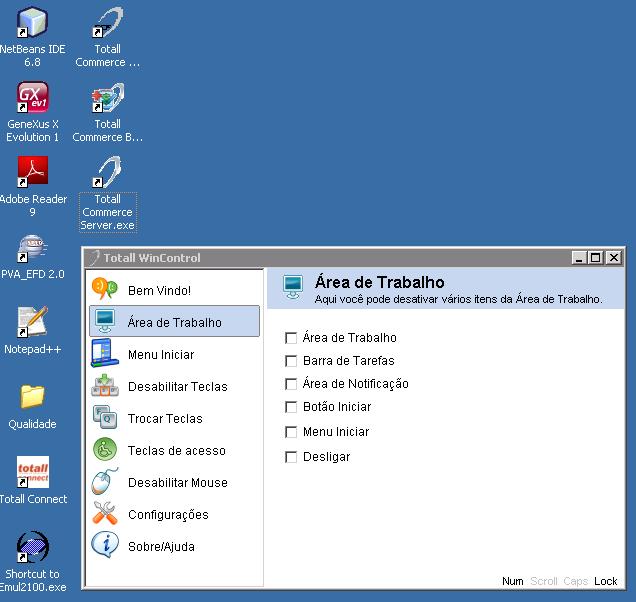
Segundo momento com a área de trabalho desativada.
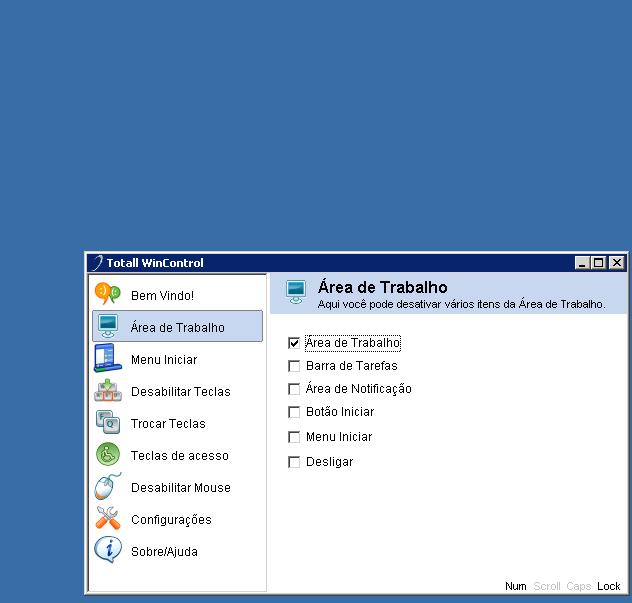
Veja o que cada opção desabilita na área de trabalho.
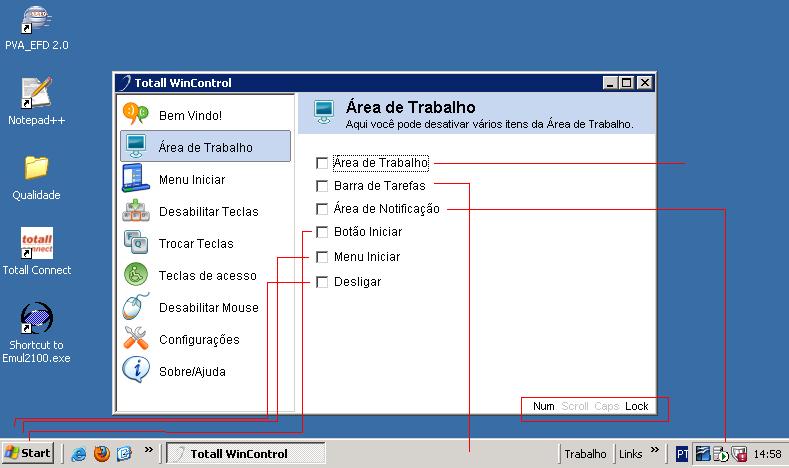
Consideralçoes: O Totall WinControl apresenta se as teclas: Num Lock; Caps Lock; Scroll Lock estão ativadas ou não no momento.
Menu Iniciar
Aqui pode-se selecionar quais os atalhos dos programas liberados que serão utilizados pelo usúário. Para isso, basta clicar em Incluir, selecionar o atalho do programa desejado e Salvar. Ao montar o seu menu, clique em Aplicar e, em seguida, na opção 'Substituir o menu iniciar'.
Considerações: Para excluir um atalho, basta selecioná-lo, clicar em Excluir e depois em Aplicar.
Desabilitar Teclas
Aqui pode-se desabilitar teclas de atalho para determinadas funções. Para isso, basta habilitar a tecla de função que o usuário não pode utilizar.
Driver Ctrl+Alt+Del
Ao selecionar a opção Ctrl+Alt+Del o sistema solicitará a instalação de um driver chamado Ctrl+Alt+Del. Essa instalação é automática e rápida e no final solicitará a reinicialização da máquina. Uma vez instalado o driver Ctrl+Alt+Del no menu "Configuração" o botão específico será apresentado como: 'Desintalar Ctrl+Alt+Del' confirmando que o mesmo está instalado na máquina, o contrário 'Instalar Ctrl+Alt+Del', significa o que driver não foi instalado e poderá ser feito nesse botão também.
Mensagem na Instalação.
Mensagem Desinstalação.
Desabilitar Outras Teclas
Pode-se escolher quais as teclas que deseja desabilitar. Para isso clique no botão: "Desabilitar Outras Teclas" e apresentará a tela abaixo:
- Ao clicar em uma determinada tecla será apresentada em: Tecla Pressionada;
- Para confirmar a desabilitação da tecla, clique no botão representado com a seta para baixo;
- Para confirmar a inclusão, clique no botão com a seta direcionada a direita. Alí pode-se acompanhar quais foram as teclas desabilitadas;
- Para habilitar uma tecla novamente, selecione a tecla e clique no botão com a seta direcionada a esquerda. Acompanhe as imagens:
Trocar Teclas
Aqui pode-se trocar uma tecla com uma determinada função para outra função.
Teclas de Acesso
Aqui pode-se desabilitar algumas teclas de acessibilidade do Windows. Como:
- Desabilitar Teclas de Filtragem (segurar 8 segundos a tecla Shift);
- Desabilitar Keyboard mouse (Alt+Shift+Numlock);
- Desabilitar Teclas de Aderência (Clicar 5 vezes na tecla Shift);
- Desabilitar Teclas de Alternância (5 segundos no Numlock).
Desabilitar Mouse
Aqui pode-se desabilitar algumas funções do mouse como:
- Botão Esquerdo;
- Botão do Meio;
- Botão Direito.
Configurações
Aqui pode-se configurar o acesso ao Total WinControl como:
- A tecla para apresentar o sistema se for minimizado ou botão Ocultar;
- A senha para acesso;
Importante: Não esqueça da senha. A senha não poderá ser quebrada e todo processo deverá ser desinstalado e todo processo deverá ser refeito, ou seja, chave de autorização e configurações.
- Esconder na inicialização;
- Inicialização Automática junto com o Windows.
Consideração: Ao clicar em Salvar Configuração, ao reabrir o sistema a senha de acesso indicada será solicitada.
Sobre/Ajuda
Aqui pode-se acompanhar a versão do sistema e acesso o link ajuda.